Vi è mai capitata la necessità di voler catturare uno screenshot del vostro desktop con windows?
Con windows 10 è molto semplice catturare un'immagine della vostra scrivania o di tutto quello che vedete a video. Il programma che fa per voi si chiama Strumento di cattura di windows.
Come fare uno screenshot del desktop
Per fare una fotografia di quello che vedete a video, seguite questi semplici passi.
Cliccate sulla casella di ricerca nella barra delle applicazioni di windows, e scrivete "Strumento di cattura".
Una volta trovato il programma nel vostro menù delle applicazioni, cliccateci sopra per aprire il programma Strumento di cattura.
Vi si aprirà una nuova finestra con il programma per catturare un'immagine del vostro desktop (o di quello che volete).
Bene, ora posizionatevi nella schermata di cui volete catturare l'immagine e sul programma Strumento di cattura cliccate su Nuovo, lo schermo diventerà un po' grigio.
Ora non vi resterà che cliccare sullo schermo nell'angolo in alto a sinistra e trascinare il mouse fino a selezionare tutto lo schermo, oppure selezionate solo la porzione di schermo che volete salvare.
Vi si aprirà una nuova finestra con dentro l'immagine che avete selezionato, ora cliccate nel menù File e poi Salva con nome (oppure cliccate sull'icona del dischetto), per salvare una fotografia del vostro desktop (o quello che avete selezionato).
Potrete salvare la vostra fotografia del desktop in formato gif, jpg o png.
Buon print screen a tutti :)


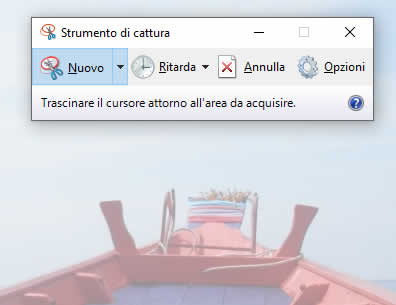

Piaciuto l'articolo? Lascia un commento!
EmoticonEmoticon